開始管理約會預約
作為系統管理員,請前往約會預約應用程式設定和管理您組織的約會參考選項。 您可以設定位置、約會類型和約會房間號碼的選項。
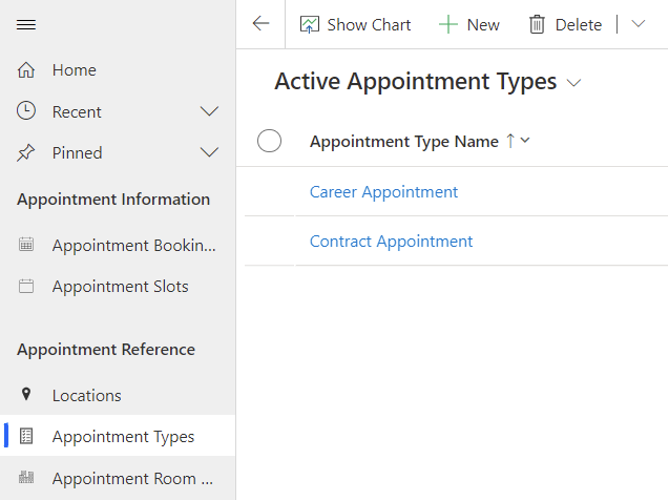
您還可以透過在地化應用程式字串、查看資料並監控約會預約應用程式中的錯誤來支援多種語言。
設定約會地點選項
會議提供者和要求者需要知道哪些地點可用。 在約會預約管理應用程式中設定位置選項,使這些選項在會議提供者和要求者使用的約會預約應用程式中可用。
設定完成後,約會提供者可以選擇他們希望向他們提交會議要求的人員提供的預約地點選項。
若要新增位置,請執行下列步驟:
- 前往約會預約管理應用程式 (模型驅動應用程式)。
- 在下方預約參考選擇地點。
- 選擇 + 新 並對於您正在設定的新位置輸入地點名稱。
- 選取儲存。
- 重複此程序,直到您設定了想要在預約體驗中可用的所有位置為止。
設定約會類型
會議提供者和要求者需要知道哪些約會類型可用。 在約會預約管理應用程式中設定約會類型選項,使這些選項在會議提供者和要求者使用的約會預約應用程式中可用。
設定完成後,約會提供者可以選擇他們希望向他們提交會議要求的人員提供的約會類型選項。
請採取下列步驟新增約會類型:
- 前往約會預約管理應用程式 (模型驅動應用程式)。
- 在約會參考下面選擇約會類型。
- 在頂部工具欄上選擇 +新增,然後填寫新約會類型的約會類型名稱。
- 選取儲存。
- 重複此程序,直到您設定了希望在約會預訂體驗中可用的所有約會類型。
設定約會房間號碼
會議提供者和要求者需要知道哪些房間可用。 在約會預約管理應用程式中設定房間編號選項,使這些選項在會議提供者和要求者使用的約會預約應用程式中可用。
設定完成後,約會提供者可以選擇他們希望向他們提交會議要求的人員提供的房間編號選項。
- 前往約會預約管理應用程式 (模型驅動應用程式)。
- 在頂端工具列上選取 + 新增,然後填入房間編號和新房間地點。
- 選取儲存
- 重複此程序,直到您設定了希望在約會預訂體驗中可用的所有地點房間編號。
支援更多語言
您可以本地化約會預約應用程式中的所有字串,以支援組織中可能會使用的多種語言。 應用程式包含所有文字的預設字串,但是會檢查和約會預約解決方案一起安裝的 IT Base 本地化資料表中是否有當地語系化版本。 IT Base 解決方案和約會預約解決方案可以從 AppSource 一起存取。
要本地化應用程式字串,使用者必須由 Power Platform 系統管理員為其指派 IT 範本管理員資訊安全角色。指派後,使用者將執行以下步驟:
前往 IT 範本系統管理員應用程式。
在左窗格中選取本地化。
選取 + 新增。
填寫表單:
- English 值。 您取代之應用程式中的文字 (值)
- 語言。 您要翻譯成的語言
- 當地語系化值。 您設定的翻譯字串
- String 類型。 您要替換的字串類型或可以套用的篩選器。 這是選用欄位
選取儲存後關閉。